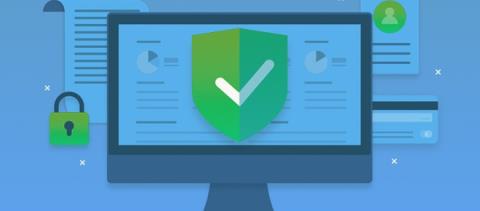Som I alle ved, er Windows det mest populære computeroperativsystem i verden i dag. Det er derfor, det altid er målrettet af hackere og cyberkriminelle. Siden lanceringen har Windows altid været målet for angreb fra computervirus, malware...
Derfor er der udover Microsoft Defender antivirussoftwaren udviklet af Microsoft selv og indbygget i Windows også antivirussoftware leveret af tredjeparter.
Blandt de utallige tredjeparts antivirussoftware er det kun få, der anbefales af Microsoft selv til deres Windows-operativsystem...
"Hackere og svindlere bruger nogle gange falsk antivirussoftware til at narre dig til at installere virus eller malware på din computer. Hvis du vil udforske alternativer til indbygget antivirussoftware fra Microsoft, kan du henvise til produkterne fra velrenommerede sikkerhedsfirmaer, der er anført nedenfor. " sagde Microsoft.
"Disse virksomheder leverer Windows-kompatibel sikkerhedssoftware til forbrugerne. Hvis du ønsker en virksomhedsløsning, bedes du kontakte det sikkerhedsfirma, du ønsker."
Liste over antivirussoftware anbefalet af Microsoft
Bemærk : Denne liste er tilfældigt arrangeret, ikke sorteret efter kvaliteten af produkterne.
- Kaspesky
- Bitdefender
- McAfee
- ESET
- F-Secure
- Arcabit
- Avast
- K7 Computing
- Malwarebytes
- G DATA
- NortonLifeLock
- Trend Micro
- Lenovo
- AhnLab
- Faronics
Det kan siges, at næsten alle store navne i sikkerhedsbranchen har optrådt på ovenstående liste. Det mest uheldige fravær for vietnamesiske brugere er nok BKAVs antivirussoftware.
Nogle vigtige bemærkninger
Før du installerer tredjeparts antivirussoftware på din computer, skal du være opmærksom på følgende.
- For det første bør du kun downloade antivirussoftware fra hjemmesiden for velrenommerede virksomheder eller kilder.
- For det andet, hvis du har råd til det, skal du købe en licens til antivirussoftware. Hvis du ikke har det, er det nok at bruge den gratis version eller vende tilbage til Microsoft Defender for at sikre sikkerheden. Sig absolut nej til at knække software copyrights, især cracking af anti-virus software copyrights.
- For det tredje, når du installerer tredjeparts antivirussoftware, deaktiveres Microsoft Defender.
- For det fjerde, før du installerer tredjeparts antivirussoftware, skal du kontrollere, om der er anden antivirussoftware på din computer (bortset fra Microsoft Defender). Hvis det er tilfældet, skal du fjerne denne antivirussoftware, før du installerer ny antivirussoftware, da Windows-systemet kan være i konflikt, hvis der findes to forskellige antivirussoftware.
- For det femte understøtter nogle antivirussoftware på listen ovenfor muligvis ikke din version af Windows eller er muligvis ikke tilgængelig på dit marked, dit land eller din region.
Wiki.SpaceDesktop vil løbende opdatere denne artikel for at tilføje og ændre listen, når der er justeringer fra Microsoft.